iumsvc.exeとは何ですか?削除する必要がありますか?
プロセス( iumsvc.exe )に気付いた後、何人かのユーザーから質問が寄せられています。 )これは常に多くのシステムリソースを消費しており、実行中のインターネット接続の速度を低下させます。ユーザーの大多数は、実行可能ファイルを強制的に無効にした後でも、タスクマネージャー内に実行可能ファイルが再表示されるのを見て、マルウェアに対処していると考えています。結局のところ、実行可能ファイルはWindows 7、Windows 8.1、およびWindows10で検出できます。
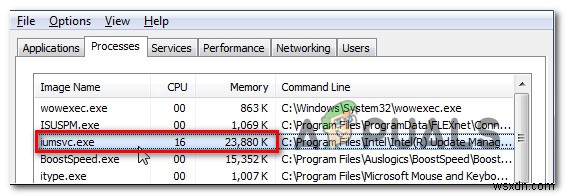
iumsvc.exeとは何ですか?
本物のiumsvc.exeファイルは、IntelCorporationによって署名されたIntelServiceManagerアプリケーションに属するソフトウェアコンポーネントです。頭字語、 IUMSvc.exe Intel UpdateManagerServiceの略です。
その主な目的は、Intelのサーバーで利用可能な新しいソフトウェアアップデートがあるたびにユーザーに通知することです。 Windowsタスクスケジューラは、起動のたびにIntel Update Managerサービスを実行する自動起動タスクを設定するため、通常は本物の iumsvc.exeを見つけます。 起動シーケンス中のタスクマネージャ内。
このユーティリティのバックグラウンドサービスでは、新しいアップデートのダウンロード中にリソース使用量が急増しますが、アイドルモードでは一貫したリソース消費量が表示されないはずです。
iumsvc.exeは安全ですか?
上で説明したように、本物の Iumsvc 実行可能ファイルはセキュリティ上の脅威と見なされるべきではありません。ただし、セキュリティスキャナーに検出されないように、権限が強化された実行可能ファイルになりすますことが知られているクローキング機能を備えた特定のマルウェアがあります。
そうでないことを確認するために、一連の調査を実行して、処理している実行可能ファイルが本物であるかどうかを判断することをお勧めします。
まず、親アプリケーションの証拠を調査する必要があります。 Intelドライバ(Intel Update Manager、またはIntelによって署名された同様のユーティリティ)を使用している場合は、正規の iumsvc.exeを使用している可能性があります。 ファイル。
ただし、Intelソフトウェアを使用していない場合は、アクティブな iumsvc.exeを見つける必要がある理由はありません。 サービス(残りのファイルでない限り)
この最初の調査で疑惑が生じた場合は、 iumsvc.exeの場所を調べ始める必要があります。 タスクマネージャ内に表示されているファイル。これを行うには、 Ctrl + Shift + Escを押します。 タスクマネージャウィンドウを開きます。
そこに着いたら、プロセスを選択します 水平メニューからタブをクリックし、バックグラウンドプロセスのリストまで下にスクロールして、iumsvc.exeを見つけます。 表示されたら、右クリックしてファイルの場所を開くを選択します。 新しく表示されたコンテキストメニューから。
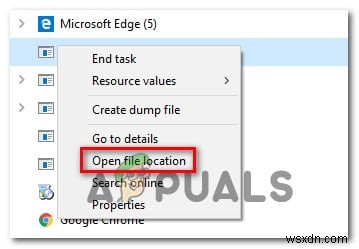
表示された場所がC:\ Program Files(x86)\ Intel \ Intel(R)Update Manager \ bin \と異なる場合 またはC:\ Program Files \ Intel \ Intel(R)Update Manager \ bin \ インテルユーティリティをカスタムの場所にインストールしなかった場合、悪意のある実行可能ファイルを処理している可能性が高くなります。
ファイルが疑わしい場所にある場合、最善の対策は、疑わしいファイルをウイルスデータベースにアップロードして、ファイルが感染しているかどうかを確認することです。これを行う方法はたくさんありますが、最もわかりやすい方法の1つは、VirusTotalを使用することです。これを行うには、このリンクにアクセスします(こちら )、ファイルをアップロードして、分析が完了するのを待ちます。
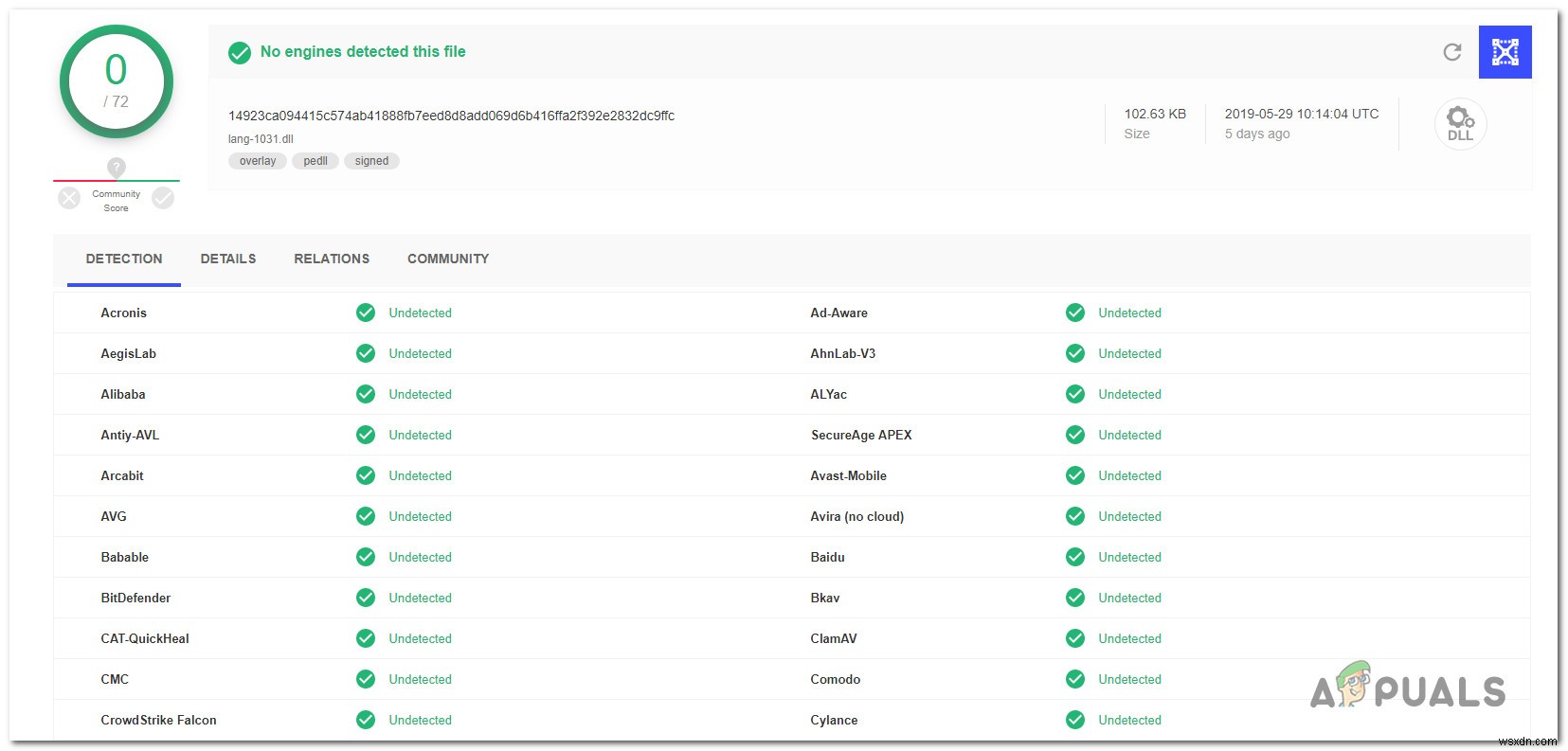
VirusTotalで行った分析で不整合が見つからなかった場合は、以下の次のセクションをスキップして、「SBAMSvc.exeを削除する必要がありますか?」に直接移動してください。 セクション。
ただし、上記の分析でいくつかの危険信号が発生した場合は、ウイルス感染に対処するための詳細な手順について、以下の次のセクションに進んでください。
セキュリティの脅威への対処
上記の調査でファイルが正当な場所にないことが判明し、VirusTotal分析でウイルス感染の疑いが生じた場合は、感染したすべてのファイルを識別して処理できるセキュリティスキャナーを導入することを強くお勧めします。
クローキング機能を備えたマルウェアに対処している可能性が高いことに注意してください。すべてのセキュリティスイートがそれらを識別および隔離するのに効率的であるとは限らないため、これらの検出は非常に困難です。すでにプレミアムセキュリティスキャナーの料金を支払っている場合は、先に進んでスキャンを開始できます。
ただし、無料の代替手段を探している場合は、Malwarebytesを使用することをお勧めします。 Malwarebytesを使用したディープスキャンは無料で、特権が強化されたプロセスを装って検出を回避しているマルウェアの大部分を削除できます。これを行う方法がわからない場合は、この記事に従ってください(こちら 。
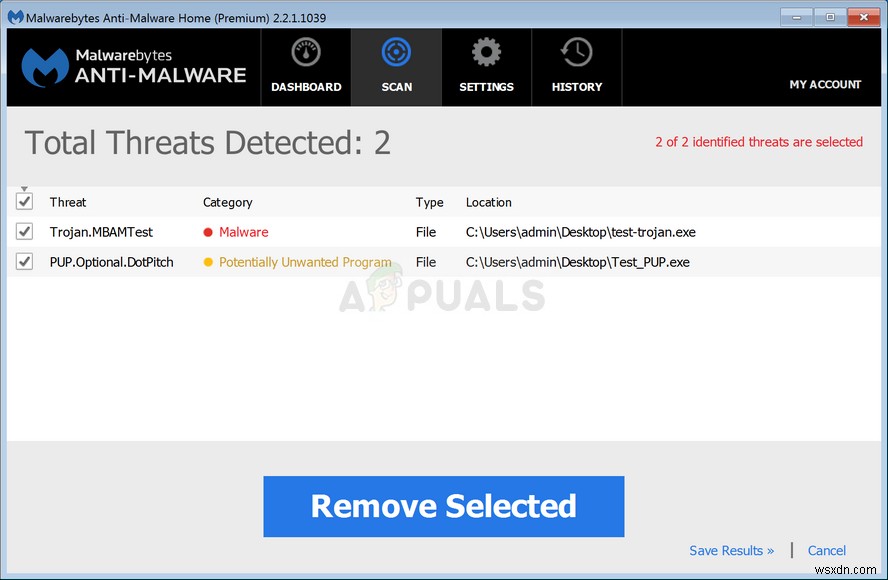
スキャンで感染したアイテムを特定して隔離できた場合は、コンピュータを再起動してから、以下の次のセクションに移動して、 iumsvc.exeかどうかを確認してください。 リソースを大量に消費するタスク管理内に引き続き表示されます。
iumsvc.exeを削除する必要がありますか?
上記のセクションの調査でセキュリティの問題が明らかにならなかった場合は、処理している実行可能ファイルが本物であると結論付けることができます。タスクマネージャー(Ctrl + Shift + Esc)を使用して、実行可能ファイルがまだ多くのシステムリソースを消費しているかどうかを確認します。
リソースの消費量がまだ多く、実行可能ファイルを削除することにした場合は、オペレーティングシステムの日常の操作に影響を与えることなく実行できます。
ただし、 Iumsvcが削除されたことに注意してください。 実行可能ファイルの場合、コンピュータはIntelコンポーネントを更新できなくなります。そのため、 iumsvc.exe の場合、特定のIntelドライバとソフトウェアバージョンが時間の経過とともに古くなることが予想されます。 親アプリケーションとともに削除されます。
iumsvc.exeを削除する場合 親アプリケーションと一緒に、以下の次のメソッドに移動します。
iumsvc.exeを削除する方法
上記のすべての検証を実行してファイルが本物であることを確認し、それでもiumsvc.exeを削除したい場合 それを行うための唯一の待機は、親アプリケーションをアンインストールすることです。 iumsvc.exeを削除した場合でも 手動で、IntelUpdateManagerは次回のシステム起動時に実行可能ファイルを再生成します。
この問題も発生している影響を受けた数人のユーザーから、 iumsvc.exeのリソース消費量が多いことが報告されています。 親アプリケーションをアンインストールした後、完全に停止しました。
リソースを大量に消費しているが、インテルの更新機能を失う予定がない場合は、以下の手順に従ってインテル更新マネージャーをアンインストールし、このリンクから最新バージョンをダウンロードしてインストールしてください。 (ここ 。
iumsvc.exeのアンインストールに関するクイックガイドは次のとおりです。 親アプリケーション( Intel Update Manager )とともに ):
- 実行を開きます Windowsキー+Rを押してダイアログボックス 。次に、「 appwiz.cpl」と入力します 」と入力してEnterを押します プログラムと機能を開くには 窓。
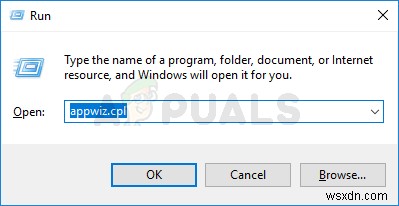
- プログラムと機能に入ると ウィンドウで、アプリケーションのリストを下にスクロールして、IntelUpdateManagerを見つけます。
- 表示されたら、右クリックしてアンインストールを選択します 新しく表示されたコンテキストメニューから。
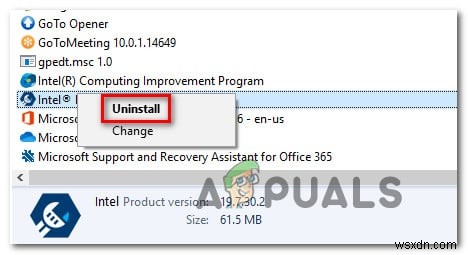
- 画面の指示に従って操作を完了し、コンピュータを再起動して、次回のシステム起動時にリソース消費量が減少したかどうかを確認します。
-
「daqexp.dll」とは何ですか?削除する必要がありますか?
一部のWindowsは、繰り返し発生する「DAQExp.dllがありません」に悩まされた後、アドバイスを求めてきました。 エラー。起動のたびにこのエラーが表示されると報告しているユーザーもいれば、エラーメッセージがランダムな間隔で表示されているように見えるユーザーもいます。この問題は、Windows 7、Windows 8.1、およびWindows 10で発生する問題のインスタンスを確認できたため、特定のWindowsバージョンに限定されません。 DAQExp.dllとは何ですか? 実は、この特定の.DLL(ダイナミックリンクライブラリ)ファイルは、Wondershareソフトウェ
-
UNCServer.exeとは何ですか?削除する必要がありますか?
何人かのWindowsユーザーから、 UNCServer.exeかどうかを尋ねる質問が寄せられています。 プロセスが常にかなりの量のシステムリソースを使用していることを発見した後、はWindowsの重要な部分です。このプロセスはWindows7、Windows 8.1、およびWindows 10で一般的に発生するため、この問題は特定のWindowsバージョンに限定されているようには見えません。 UNCServer.exeとは何ですか? UNCserver.exe システムアップデートサーバーモジュールです。頭字語UNCは、汎用名前付け規則に由来します。 。このモジュールが本質的に行う
